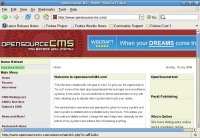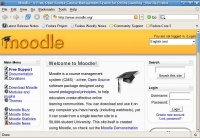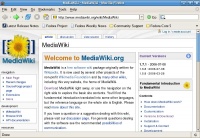Content Manajemen System CMS untuk Dunia Pendidikan
Sumber: Onno W. Purbo
Tulisan singkat ini akan me-review beberapa aplikasi Content Manajemen System (CMS) yang mungkin akan dapat membantu pembuatan server lokal di sekolah-sekolah.
Software Content Management System
Situs favorite saya untuk memperoleh tool / software aplikasi yang dibutuhkan untuk membangun Content Management System (CMS) adalah situs Open Source CMS http://www.opensourcecms.com. Beberapa ciri khas menarik dari situs Open Source CMS, software / tool yang ditawarkan semua open source jadi dapat diambil gratis, termasuk source code-nya, rata-rata dalam di operasikan di Linux & Windows. Walaupun dalam kenyataannya agak relatif lebih sukar di operasikan di Windows. Situs Open Source CMS juga memungkinkan kita untuk mencoba demo masing-masing software CMS secara live / online. Jadi kita dapat mengevaluasi terlebih dulu apakah tool / aplikasi tersebut cocok dengan yang kita butuhkan atau tidak, sehingga tidak salah dalam mengambil / mendownload nantinya.
Karena sifatnya open source, umumnya tool CMS ini berbasis Web. Umumnya bukan berupa program yang masif yang di jalankan di sistem operasi. Tapi lebih berupa PHP Script yang di install di halaman Web. Oleh karena itu keberadaan Web server menjadi penting adanya.
Secara umum aplikasi dari CMS dapat dibagi dalam beberapa kategori, yaitu, Portal, Blogs, e-commerce, Groupware, Forum, e-learning, Image gallery, Wiki, Lite, & Knowledge management. Fokus dari masing-masing kategori adalah sebagai berikut,
- Portal - tool ini memudahkan kita untuk memanaje berita, artikel, tulisan, mengumpulkan pendapat (polling). Contoh sebuah portal adalah detik.com.
- Blogs - merupakan tool yang cukup populer khususnya untuk diary virtual seseorang. Walaupun tentunya bisa digunakan untuk apa saja, misalnya mengemukakan pendapat, menceritakan pengalaman, mengemukakan sebuah pemikiran, dll. Yang menarik dari blog, memungkinkan untuk saling link atau saling mendukung satu sama lain hingga akhirnya dapat menjadi alternatif sumber informasi di Internet yang sifatnya sangat perorangan & bebas.
- Groupware - merupakan kumpulan tool yang dapat digunakan untuk kerjasama kelompok, misalnya setup agenda rapat, kalender kelompok dll.
- Forum - adalah tool tempat diskusi, dimana kita dapat berdiskusi melalui Web.
- E-Learning - adalah tool untuk memfasilitasi proses belajar mengajar di sekolah / kampus melalui Web,
- Image Galleries - adalah tool album foto di Web.
- Wikis - adalah tool untuk membangun naskah secara kolaboratif, hingga dapat menjadi ensiklopedia di Internet.
Ciri khas software-software ini sama, rata-rata semua berbasis Web sehingga sangat mudah pengelolaannya di sebuah corporate tidak perlu menginstall apapun di sisi pengguna. Semua software dan data tersimpan di server Web, sehingga lebih mudah manajemen & maintenance-nya.
Daftar panjang program CMS open source dapat di lihat di http://www.opensourcecms.com. Ada banyak aplikasi yang di kembangkan pada masing-masing kategori. Kategori Portals (CMS) merupakan kategori yang mempunyai paling banyak aplikasi open source-nya seperti BitWeaver, CivicSpace, Clever Copy, CMS Made Simple, Contenido, DEV, Dragonfly CMS, Drupal, e107, EcwCMS, Exponent, eZ Publish, Fundament, Geeklog, Jaws, JetBox, Joomla, Jupiter, Mambo, MDPro, MODx, Netious, OneCMS, Ovidentia, Papoo, PHP-Fusion, PHP-Nuke, phpComasy, phpSlash, phpWebSite, PHPX, PLUME CMS, Postnuke, Props, SPIP, Tiki CMS/Groupware, toendaCMS, Typo3, Website Baker, Xaraya, XOOPS, dan YACS!. Beberapa yang terbaik dan sering digunakan oleh adalah Drupal, Joomla dan Mambo.
Pada kategori Blog, aplikasi yang ada antara lain adalah b2evolution, bBlog, BirdBlog, BLOG:CMS, Blur6ex, boastMachine, Dotclear, Loudblog, Nucleus CMS, Pixelpost, sBlog, Serendipity, Simplog, Textpattern, TruBlog, Wheatblog, dan WordPress. Yang termasu cukup simpel dan mudah digunakan adalah WordPress.
Untuk kategori Forum diskusi melalui web, aplikasi yang ada antara lain adalah FUDForum, miniBB, MyBB, Phorum, phpBB, PunBB, SMF, UNB, UseBB, Vanilla, W-Agora, dan XMB.
Bagi mereka yang ingin membuka toko di Internet, aplikasi dalam kategori e-commerce akan membantu. Beberapa diantaranya adalah osc2nuke, osCommerce, phpShop, dan Zen Cart. Mungkin yang sering dipakai adalah osCommerce dan Zen Cart.
Untuk aplikasi Groupware, aplikasi yang ada antara lain adalah ACollab, dotProject, eGroupWare, NetOffice, dan phpGroupWare.
Untuk aplikasi e-Learning ada beberapa software yang menarik yaitu ATutor, Dokeos, Interact, Moodle, dan Site@School. Software favorit untuk e-learning adalah Moodle.
Untuk menyimpan foto / Image Galleries ada beberapa aplikasi seperti Coppermine, DAlbum, Gallery, Gallery 2, LinPHA, MG2, Plogger, Singapore, Snipe Gallery, SPGM, WEBalbum, dan yappa-ng.
Untuk membangun Ensiklopedia atau di kenal sebagai Wiki, aplikasi yang ada antara lain adalah DokuWiki, ErfurtWiki, MediaWiki, phpWiki, PmWiki, QwikiWiki, UniWakka, WackoWiki, Wikepage, WikkaWiki, dan WikkiTikkiTavi. Aplikasi yang sering digunakan adalah TikiWiki.
Bagi mereka yang menginnginkan CMS yang sederhana, ada beberapa software CMS sederhana seperti AngelineCMS Lite, CuteNews, Etomite, EyeOS, GuppY, Limbo, Pivot, ReloadCMS, SAPID, sNews, dan TML. Beberapa software CMS seperti KnowledgeTree, Owl, phpmychat, SugarCRM, Webcalendar menjadi menarik misalnya untuk membangun perpustakaan atau dokumen manajemen.
Teknik Instalasi Open Source CMS
Instalasi perangkat open source CMS ini biasanya tidak terlalu sulit. Beberapa tahapan sederhana yang perlu dilalui. Persiapan software yang perlu di install sebelum menginstalasi software CMS,
- Install Linux.
- Install Web server yang di lengkapi kemampuan untuk PHP.
- Install database server, salah satu yang sering digunakan adalah MySQL.
Pada saat proses instalasi software CMS biasanya yang di perlukan adalah
- Membuat database di software database MySQL, di sertai username dan password untuk mengaksesnya.
- Buka software CMS di folder tempat file Web, biasanya di /var/www/html.
- Software CMS dapat diakses melalui http://localhost atau http://ip-address-mesin-anda.
Selesai sudah proses instalasi softsware CMS.
Biasanya pada saat pertama kali masuk ke Web CMS, kita diberi menu untuk mengkonfigurasi awal dari CMS tersebut. Biasanya semua tabel akan di sisikan secara automatis oleh CMS, dan kita di minta untuk menset username dan password administrator dari CMS tersebut. Selesai sudah proses konfigurasi dan instalasi awal dari CMS.
Selanjutnya adalah mengunakan CMS tersebut. Biasanya tidak terlalu sulit untuk menggunakan CMS tersebut karena rata-rata sudah amat sangat di bantu oleh menu-menu pembantu.
Moodle – Software e-learning
E-learning adalah proses belajar mengajar yang dibantu oleh komputer. Proses yang paling mudah adalah dengan menggunakan Web server dan menjalankan aplikasi e-learning tersebut melalui Web. Dengan melalui Web, kita praktis tidak perlu mengkonfigurasi terlalu banyak di sisi pengguna. Salah satu software paling menarik saat yang banyak digunakan untuk e-learning adalah moodle.
Moodle dapat di ambil secara cuma-cuma dari situs moodle di http://www.moodle.org. Manual singkat dapat dibaca di http://www.moodle.org --> Documentation --> Administrator Document --> Installation Quickstart.
Moodle membutuhkan GD Library untuk menggambarkan grafik-nya. GD Library dapat di ambil dari htp://http://www.boutell.com/gd/ atau lebih tepatnya http://www.boutell.com/gd/http/gd-2.0.33.tar.gz
Cara instalasi GD Library tidak sukar, dapat melakukan standard instalasi source code di Linux, sebagai berikut,
# cp gd-2.0.33.tar.gz /usr/local/src # cd /usr/local/src # tar zxvf gd-2.0.33.tar.gz # cd gd-2.0.33 # ./configure # make # make install # perl configure.pl # make install
MySQL dan Apache Web server perlu di install. Di Fedora Core 5, penambahan server MySQL dapat dilakukan melalui menu Applications --> system tools --> software updater --> root password --> server --> mysql --> update.
Aktifkan MySQL melalui perintah
# chkconfig mysqld on # service mysqld restart
Aktifkan Apache Web server melalui perintah
# chkconfig httpd on # service httpd restart
Pastikan pula bahwa aplikasi php-gd terinstall. Caranya masukan Fedora Core 5 disk 4 ke CD drive dan lakukan
# cd /media/FC_5 i386/Fedora/RPMS # rpm -ivh php-gd-5.1.2-5.i386.rpm
Buatlah database kosong, namakan moodle jika anda suka. Buat pengguna (user) database dengan ijin yang diperlukan. Cara yang mungkin digunakan adalah
# mysql
mysql> SET PASSWORD FOR root@localhost=PASSWORD('password');
mysql> create database moodle;
mysql> grant INSERT,SELECT on root.* to moodle@localhost;
mysql> SET PASSWORD FOR moodle@localhost=PASSWORD('moodle');
mysql> grant ALL on moodle.* to moodle@localhost identified by 'moodle';
mysql> grant ALL on moodle.* to moodle identified by 'moodle';
mysql> exit
Buatlah sebuah folder untuk data, namakan moodledata jika anda suka. Buatlah folder data diluar folder Web.
# mkdir /var/www/html/moodledata
Pastikan bahwa Apache Web server adalah pemilik dari folder moodledata, dan berikan ijin untuk read, write dan execute. Gunakan perintah
# chown -Rf apache.apache /var/www/html/moodledata/ # chmod 744 /var/www/html/moodledata/
Download Moodle dari http://www.moodle.org --> Download Moodle --> Latest Stable Branch --> klik kanan moodle-latest-xx.tgz.
Extrak file dan letakan file tersebut di folder dokumen web server, atau di subfolder-nya.
# cd /var/www/html/ # cp moodle-latest-16.tgz /var/www/html/ # tar zxvf moodle-latest-16.tgz
Akses Web anda http://ip-address-web/install.php atau http://ip-address/subfolder/install.php untuk memulai proses instalasi
http://localhost/moodle/install.php
Setelah selesai proses instalasi, download file config.php dari Web server dan letakan di moodle root directory
# cp config.php /var/www/html/moodle
Moodle sekarang dapat di akss melalui
http://localhost/moodle/
Setelah moodle selesai di setup, kita perlu mensetup cron dengan cara mengedit file /var/spool/cron/root, isi dengan kalimat
*/5 * * * * wget -q -O /dev/null http://localhost/moodle/admin/cron.php
Selesai sudah semua proses instalasi moodle.
MediaWiki
MediaWiki barangkali termasuk kategori Wiki yang paling berhasil di implementasikan dalam skala besar, yaitu,
http://www.wikipedia.org – ensiklopedia terbesar di dunia. http://www.wikibooks.org – buku text dan non-fiksi. http://opensource.telkomspeedy.com/wiki - Pengetahuan IT
Saya pribadi amat sangat menyarankan anda semua untuk sering-sering melakukan surfing ke kedua situs tersebut baik untuk memperoleh pengetahuan maupun untuk berkontribusi pada ilmu pengetahuan.
MediaWiki sifatnya open source dan dapat di ambil di http://www.mediawiki.org. Tepatnya pada http://www.mediawiki.org/wiki/Download
Teknik Instalasi MediaWiki
Teknik instalasi MediaWiki relatif sederhana, pertama yang harus dilakukan adalah membuat database di MySQL melalui perintah
# mysql
mysql> SET PASSWORD FOR root@localhost=PASSWORD('password');
mysql> create database wikidb;
mysql> grant ALL on wikidb.* to wikidbuser@localhost identified by '123456';
mysql> grant ALL on wikidb.* to wikidbuser identified by '123456';
mysql> exit
Melalui perintah di atas akan dibuat database wikidb, dengan user wikidbuser dan passsword 123456.
Bagi anda yang sudah memiliki password root dari mysql, maka akses ke mysql dapat dilakukan melalui perintah
# mysql -u root -p password: (password root mysql) mysql>
Instalasi MediaWiki
File source MediaWiki di letakan di folder Web dan di proses agar dapat di operasikan
# cp mediawiki-1.7.1.tar.gz /var/www/html/ # cd /var/www/html # tar zxvf mediawiki-1.7.1.tar.gz # mv mediawiki-1.7.1 wiki # cd wiki # chmod a+w config/
Kita dapat masuk ke Wiki untuk melanjutkan proses instalasi. Alamat Wiki yang digunakan dalam hal ini adalah http://localhost/wiki/
Jika telah selesai mengkonfigurasi melalui Web kita perlu mengcopykan file config/LocalSettings.php ke root directory Web wiki
# cd /var/www/html/wiki/config # cp config/LocalSettings.php ..
Selesai sudah proses konfigurasi MediaWiki, kita dapat mengakses MediaWiki melalui http://localhost/wiki/.
Wildfire – Internet Messenging & Chatting
Untuk melakukan Internet Messenging seperti Yahoo Messenger (YM), kita dapat menggunakan Wildfire. Software Wildfire dapat di ambil dari http://www.jivesoftware.org/ . Agar proses instalasi lebih mudah, akan lebih baik kalau di ambil file RPM dari bagian download http://www.jivesoftware.org/download-landing.jsp?file=builds/wildfire/wildfire_3_0_0.rpm
instalasi wildfire tidak terlalu sukar hanya menggunakan perintah
# rpm -Uvh wildfire_3_0_0.rpm
Kita perlu menyiapkan database untuk wildfire dan user database untuk mengakses database wildfire. Hal ini dapat dilakukan misalnya,
# mysql
mysql> SET PASSWORD FOR root@localhost=PASSWORD('password');
mysql> create database wfdb;
mysql> grant ALL on wfdb.* to wfdbuser@localhost identified by 'wfdbpass';
mysql> grant ALL on wfdb.* to wfdbuser identified by 'wfdbpass';
mysql> exit
Jika password root untuk database pernah di set kita dapat menggunakan perintah berikut untuk mengakses mysql
# mysql -u root -p password: (password root MySQL)
isikan tabel ke database wildfire yang baru kita buat menggunakan perintah
# /opt/wildfire/resources/database # mysql -uroot -ppassword wfdb < wildfire_mysql.sql
Untuk menjalankan (start) atau mematikan (stop) wildfire dapat dilakukan menggunakan perintah
# cd /opt/wildfire/bin # ./wildfire start # ./wildfire stop
Konfigurasi wildfire dapat dilakukan melalui Web, dengan alamat
# http://localhost:9090
Joomla – Content Management System
Salah satu software content management favorit saya adalah Joomla. Joomla dapat di ambil di http://www.joomla.org
Setelah mendownload file paket Joomla, kita dapat membuat subfolder joomla pada folder Web dan mengextrak semua file PHP Joomla ke subfolder joomla. Cara yang dapat dilakukan adalah,
# mkdir /var/www/html/joomla # cp Joomla_1.0.10-Stable-Full_Package.tar.gz /var/www/html/joomla/ # cd /var/www/html/joomla # tar zxvf Joomla_1.0.10-Stable-Full_Package.tar.gz
ubah pemilik folder joomla agar dimiliki oleh Web server, juga ubah ijin agar dapat di read, write dan execute melalui perintah
# chown -Rf apache.apache * # chmod -Rf 744 *
Buat database joomla pada MySQL, siapkan user database untuk mengakses database joomla melalui perintah
# mysql
mysql> SET PASSWORD FOR root@localhost=PASSWORD('password');
mysql> create database joomla;
mysql> grant ALL on joomla.* to joomlauser@localhost identified by 'joomlapass';
mysql> grant ALL on joomla.* to joomlauser identified by 'joomlapass';
mysql> exit
jika password root pernah di set maka untuk masuk ke mysql dapat dilakukan melalui
# mysql -u root -p password: (isi password root untuk MySQL)
Akses Web server joomla melalui alamat
http://localhost/joomla
lihat file konfigurasi
vi configuration.php
jika semua proses instalasi telah selesai buang folder instalasi di /var/www/html/joomla
rm -Rf installation